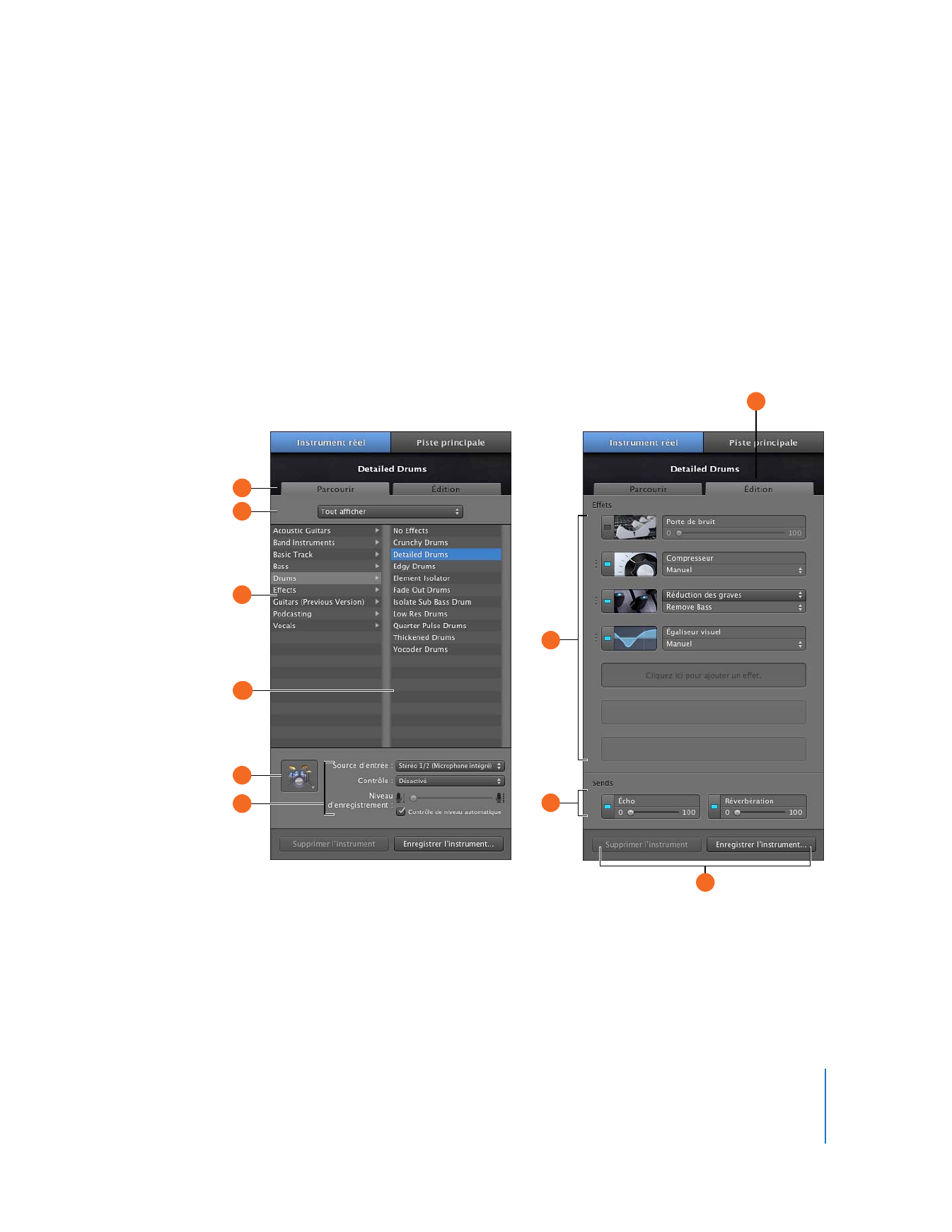
Pistes d’instruments réels et logiciels
Certaines commandes de la sous-fenêtre Infos de piste diffèrent pour les pistes d’ins-
truments réels et celles d’instruments logiciels (comme mentionné dans les descrip-
tions suivantes).
A
B
C
DD
E
F
H
I
G
J
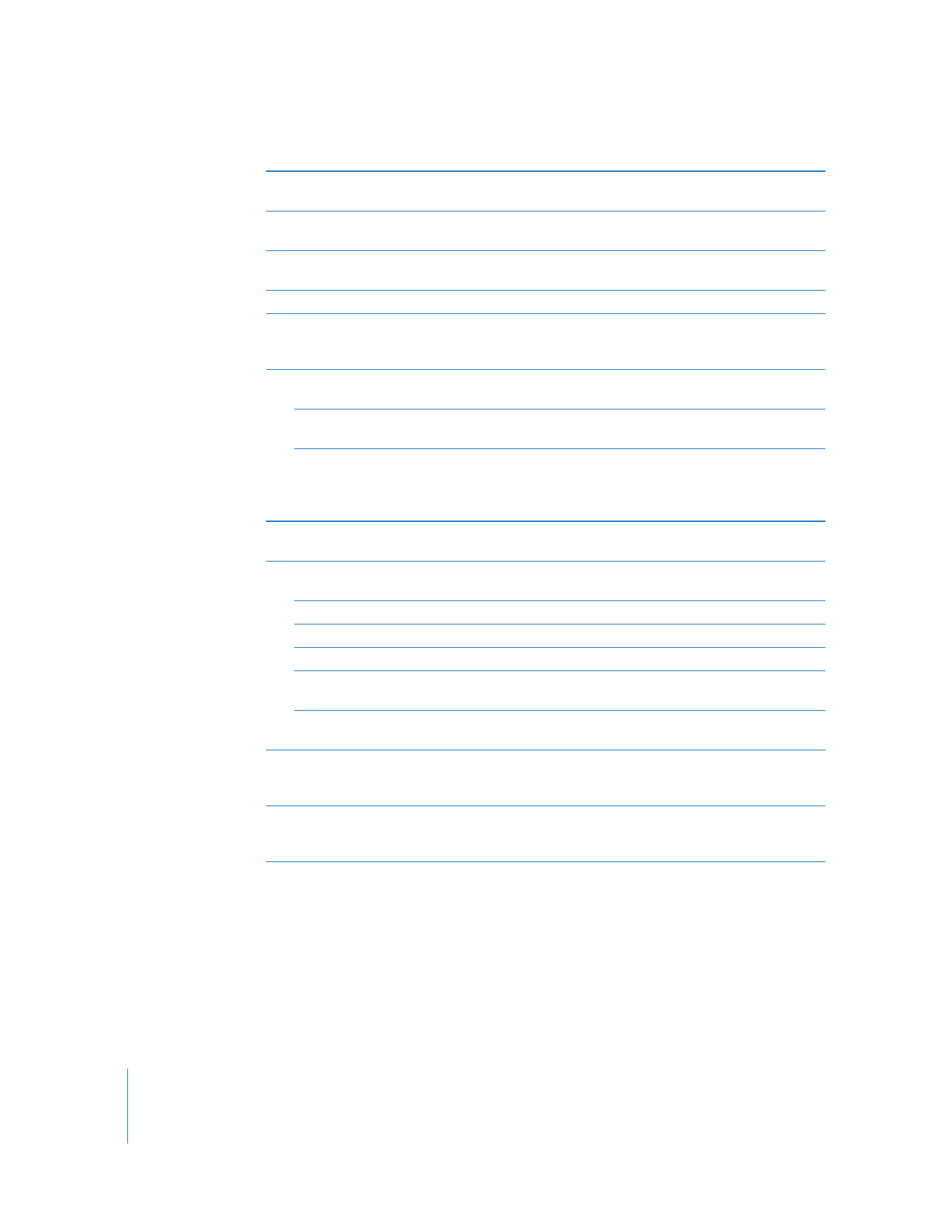
24
Chapitre 2
Vue d’ensemble de GarageBand
A
Bouton Parcourir : cliquez sur ce bouton pour afficher la liste des instruments, le menu des
icônes et les commandes de saisie pour la piste.
B
Menu local de la bibliothèque d’instruments : choisissez les instruments à afficher dans
les listes de catégories et d’instruments.
C
Liste des catégories d’instruments : cliquez sur une catégorie d’instruments pour afficher
les instruments de cette catégorie dans la liste d’instruments située à droite.
Liste d’instruments : sélectionnez un instrument dans la liste.
E
Menu local de l’icône de l’instrument : cliquez pour choisir une nouvelle icône d’instrument
dans le menu d’icônes affiché. Les icônes permettent de distinguer aisément les pistes utilisant
des instruments similaires.
F
Menu local Source d’entrée (piste d’instruments réel uniquement) : choisissez a source
d’entrée pour l’enregistrement d’instruments réels.
Menu local Contrôle (pistes d’instruments réels uniquement) : activez le contrôle pour enten-
dre votre instrument lorsque vous jouez, ou désactivez-le pour éviter l’effet de retour.
Curseur et case à cocher du niveau d’enregistrement (pistes d’instruments réels
uniquement) : faites glisser pour régler le niveau de volume de la piste. Activez la case à cocher
Contrôle de niveau automatique pour que GarageBand baisse le niveau d’enregistrement afin de
prévenir l’écrêtage.
G
Bouton Modifier : cliquez sur ce bouton pour afficher les menus et les commandes des effets
pour une piste donnée.
H
Logements d’effets : chaque piste comprend un compresseur et quatre logements d’effets sup-
plémentaires. Cliquez sur un logement d’effets vide et choisissez un effet dans le menu local.
Cliquez sur le voyant DEL d’un effet pour l’activer ou le désactiver.
Cliquez sur le nom d’un effet et choisissez un nouvel effet dans le menu local des effets.
Cliquez sur un préréglage et choisissez-en un nouveau dans le menu local des préréglages.
Pour réorganiser les effets, faites-les glisser vers le haut ou vers le bas à partir de la zone granitée
située sur le bord gauche.
Menu local Générateur de son (instruments logiciels uniquement) : choisissez un nouveau géné-
rateur pour modifier le son de l’instrument logiciel.
I
Curseurs des Sends : chaque piste comprend des curseurs Écho et Réverbération qui permet-
tent de contrôler la quantité d’écho et de réverbération envoyée depuis cette piste vers les effets
d’écho et de réverbération principaux.
J
Boutons « Enregistrer l’instrument » et « Supprimer l’instrument » : cliquez sur le bouton
« Enregistrer l’instrument » pour enregistrer l’instrument. Cliquez sur le bouton « Supprimer
l’instrument » pour supprimer un instrument enregistré.
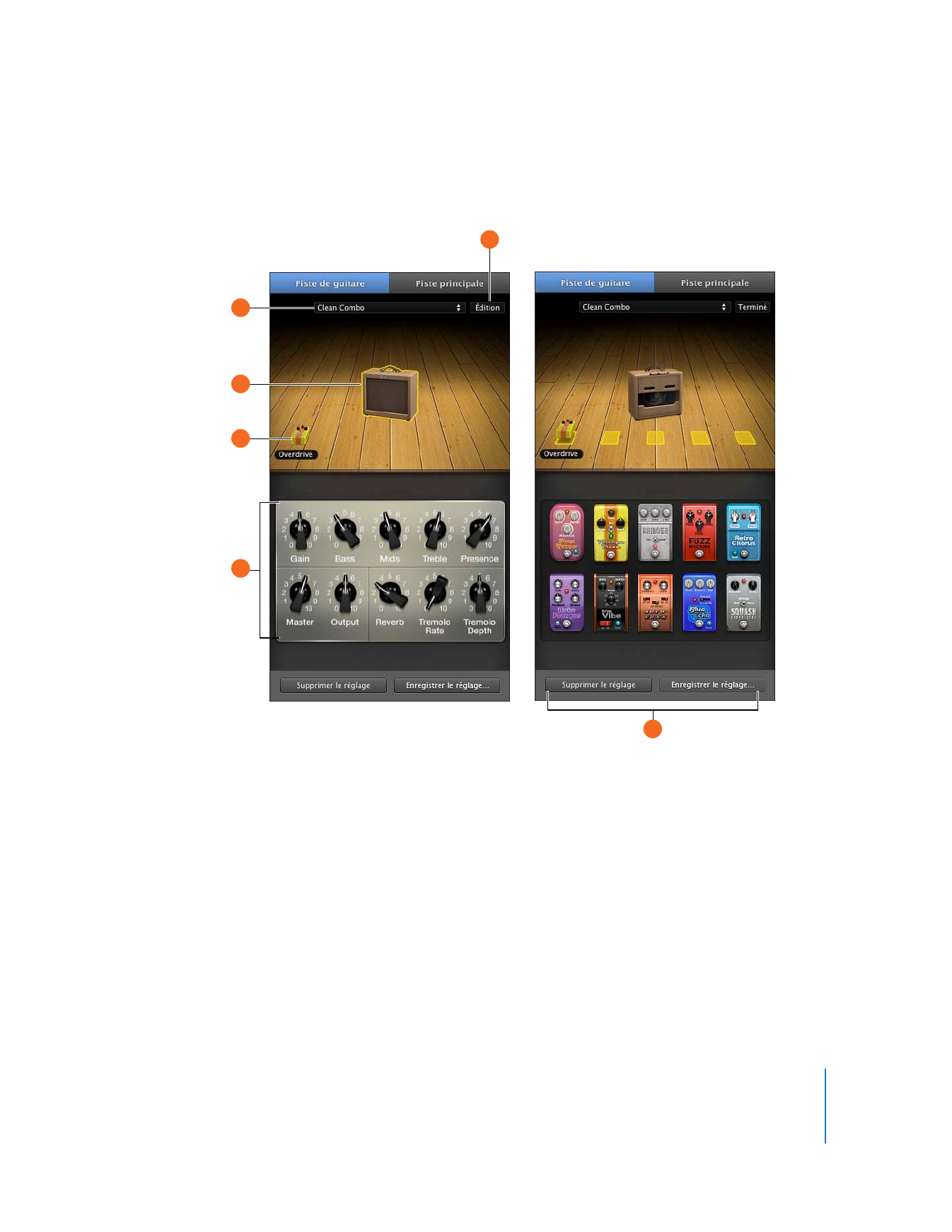
Chapitre 2
Vue d’ensemble de GarageBand
25